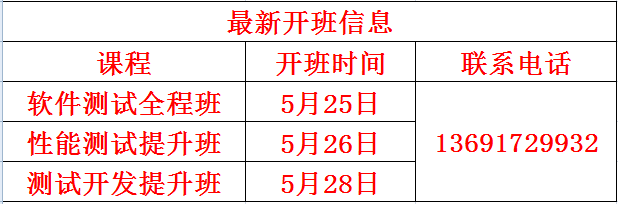如何利用Analysis分析器进行数据分析?相信软件测试工程师都知道分析器顾名思义就是对测试结果数据进行分析的组件,它是LoadRunner三大组件之一,其重要性不言而喻。在Controller组件执行场景的过程中,LoadRunner会将数据收集起来并保存到数据库中。当场景执行完成后,可以进入Analysis组件对这些数据进行分析。
分析器中保存着大量用来分析性能测试结果的数据视图,但并不一定要对每个视图进行分析,可以根据实际情况选择相关的数据视图进行分析,分析结果可以生成一些不同格式的测试报告。
要分析系统瓶颈,就必须借助LoadRunner分析器中的数据来帮助分析。在场景执行过程中,LoadRunner会收集执行过程中的数据,并将数据存储到结果文件中,其扩展名为.lrr。在Analysis分析器,打开保存的结果文件,Analysis会对收集到的信息进行处理,并生成图和报告。
Analysis会话至少包含一组方案结果(lrr文件)。Analysis会将活动图的显示信息和布局设置存储在扩展名为.lrr的文件中。
关于数据分析,不仅仅局限于只在Analysis分析器中对数据进行分析,可以采用多种方式进行分析:
Vuser日志文件:Vuser日志文件包括每个Vuser运行方案的完整跟踪。这些文件位于方案结果目录中。
Controller输出窗口:在Controller输出窗口会显示出整个方案运行过程中的错误或警告信息,当然其中最关注的信息还是输出的错误信息,通过查看这些错误信息有利于帮助性能调试工作。
Analysis图:通过使用一些分析技术对数据图表进行合并、关联等操作,更好地帮助分析事务、Vuser等其他的一些信息。
“图数据”视图和“原始数据”视图以电子表格形式显示用于生成图的实际数据。当然也可以将这些数据复制到外部电子表格应用程序中进行处理。
报告形式:LoadRunner自动带了多种格式的报告供分析。
那么Analysis中的数据是怎么得到的呢?其实在场景运行的时候,默认情况下,所有的Vuser信息都保存在该Vuser的负载机上。只有当场景运行结束之后,这些数据才会自动进行整理或合并,这时负载机上所有的Vuser的信息和数据都将被传输到结果目录中。默认情况下,在Controller控制器中,Results→Auto Collate Results是被选中的,如图5-1所示。也就是说默认情况下,当场景运行结束后,这些数据会被自动整理或合并。当然如果不希望自动整理或合并这些数据,可以不选中这一项。但不选中这一项,并不代表不会对这些数据进行整理或合并,在Analysis分析器对这些数据进行分析之前,Analysis会对这些数据进行整理。或者可以在Controller控制器中选择Results→Collate Results进行手动整理。
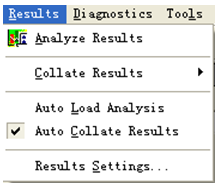
图5-1 自动整理或合并结果设置
同时关于场景运行过程中结果如何保存也需要设置,在Controller控制器中选择Results→Results Settings,弹出如图5-2所示的对话框。
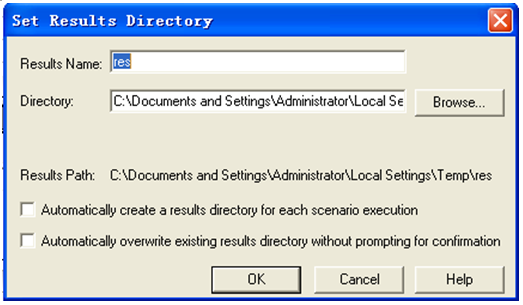
图5-2 结果目录设置
Results Name:设置结果保存的名称;
Directory:是指结果保存的路径,一般情况结果路径不应该包括中文字符,这样有可能会导致弹出来的错误信息对话框中的信息无法正确的查询。
而保存结果的情况又分为以下两种情况:
Automatically create a results directory each scenario execution:每执行一次场景都生成一份结果文件,结果文件的命名方式为res后接一个序号(如res0),每执行一次序号依次加一。
Automatically overwrite existing results directory without prompting for confirmation:每执行一次场景,将执行后的结果覆盖以前的结果。
在场景策略中应该设置好结果保存的方式,为了防止丢失一些不必要的结果,一般会选择第一种结果保存方式。
本章关于“如何利用Analysis分析器进行数据分析”的内容就学习完了,大家喜欢的话记得每天来这里和小编一起学习涨薪技能哦。(笔芯)
附:川石信息全国校区最新开班时间,课程资料获取13691729932(微信同号)。